
操作方法 |
画面操作 |
パソコン画面 |
画面の説明 |
| 前へ | パソコン画面 - 画面の説明 |
次へ |
ここでは本ソフトウェアのメインウインドウの共通部分について説明します。
各タブについては次ページ以降で説明します。
ソフトウェア実行後最初に表示される画面を以下に示します。
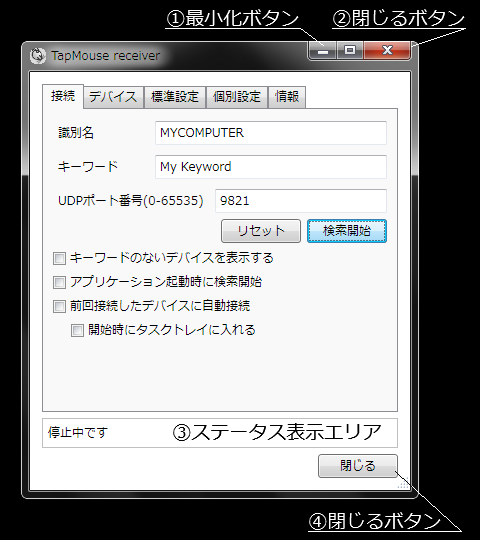
①最小化ボタン
最小化します。タスクバーにアプリケーションが残ります。通常のアプリケーションと同じ動作をします。
②閉じるボタン
タスクバーの右(または下)部の通知領域に隠れます。タスクバーからもアプリケーションは消えますが、終了はしていません。アプリケーションを終了するためには、後述する通知領域のアイコンを右クリックすると表示されるメニューから「終了」を選択する必要があります。
③ステータス表示エリア
通信状態やiOSデバイスとの接続状況を表示します。また、エラーが発生したときにエラー表示にも使用されます。
④閉じるボタン
②の閉じるボタンと同じ機能です。通知領域に隠れます。
通知領域アイコン
本ソフトウェアはアプリケーション起動の際に通知領域に下のようなアイコンを追加します。
色の違いは、通信状態を表しています。
赤は通信していない状態
黄色は通信を開始し、iOSデバイスとの接続を開始する前の状態
緑はiOSデバイスと接続を行い通信している状態です。
このアイコンはダブルクリックすることで本ソフトウェアのメインウインドウを表示します。
また、このアイコンを右クリックするとコンテキストメニューが表示されます。
「開く」本ソフトウェアのメインウインドウを表示します。
「終了」本ソフトウェアを終了します。なお、本ソフトウェアを終了させる唯一の方法になります。
| 前へ | 次へ |